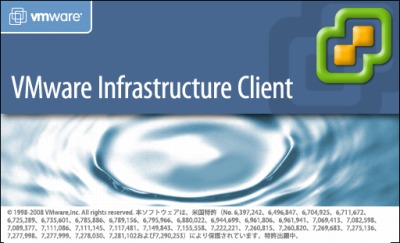
VMware Server2 には VMware Remote Console が付属しているが、確認してみるとWindows 用にはx86 しかなく、x64 からアクセスする手段がない。そこで、VMware Infrastructure Client を利用してみる。なお、似通っているVMware vSphere Client からは接続できなかった。
ここではWindows7 SP1 x64 にVMware Infrastructure Client 2.5 をインストールし、VMware Server2 に接続する。
ダウンロード
Download VMware Player: Free VMware Virtualization
※フリーソフトウェアだが要録が必要
※詳細な入手方法は「Firefox3.6にしたらVMWareServer2.0.1のRemoteConsoleが開かないので – seraphyの日記」や「junsanの日記(出張所): VMware Server 2.0.1 へ VIClient を追加する手順」が詳しい
インストール
pc.casey.jp » VMware Infrastructure Client をインストールする(図解)を参照。
スポンサードリンク
VMware Server2 に接続
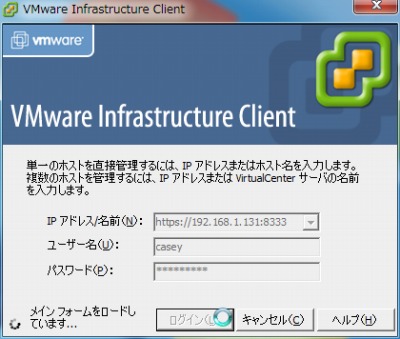
ホストのIP アドレスとログイン情報を入力してログインをクリックする。
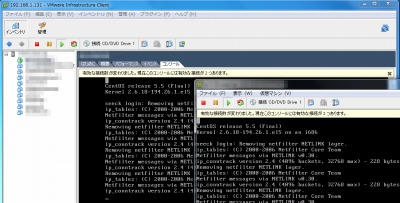
接続できた。
- コンソール内で表示できるし、単一のウィンドウとしても表示できる
- WindowsMe など一部の電源切断がうまくいかなかった
- VMware Remote Console より初動が早いようでBIOS にもギリギリでアクセスできそうだ
- 最大化しても仮想マシン側の解像度が自動的に切り替わらなかった(Windows GUI 環境で確認した)
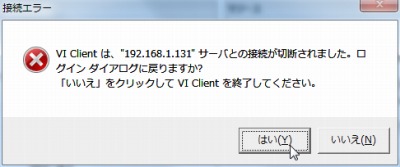
VMware Server2 のWebUI よりはるかに接続性が良い。ブチブチ切れない。それでも時間がかかったり、接続が切れたりすることはある。それでもずっとこちらのほうがいい。
注意
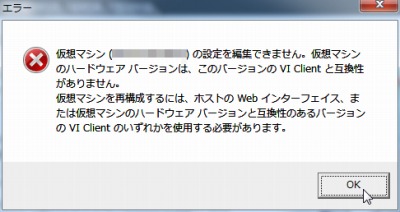
VMware Server2 でデフォルト設定で仮想マシンを作成するとハードウェアバージョンは7になるが、VIClient では扱えない。VMware Server2 で仮想マシンを作成する際にハードウェアバージョンを選択できるオプションがあるので、VIClient を使って構成を変更する場合には気をつける。なお、VMware Server2 のWebUI からは構成を変更できる。
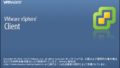
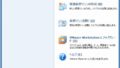
コメント